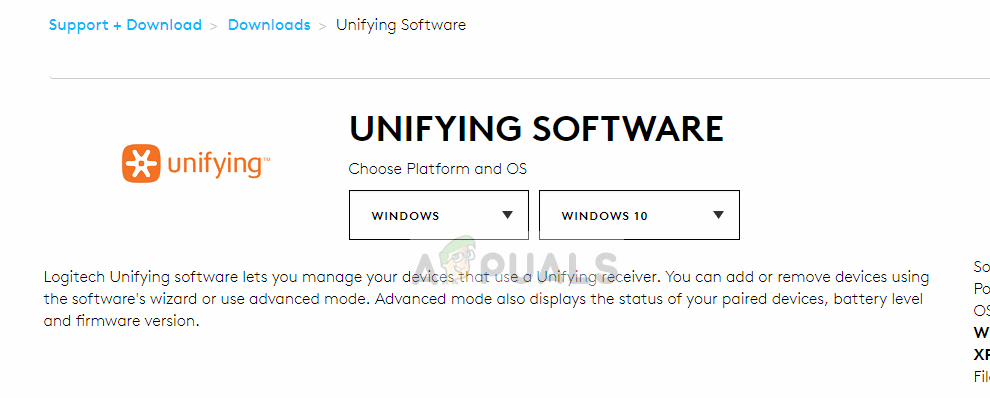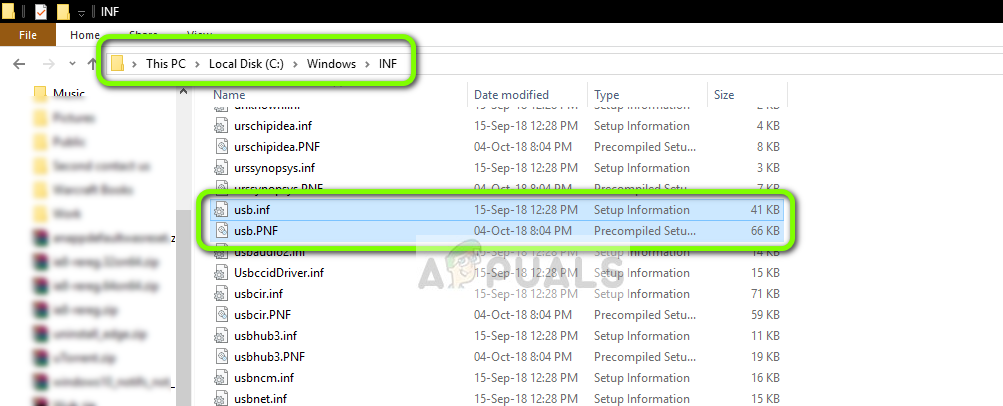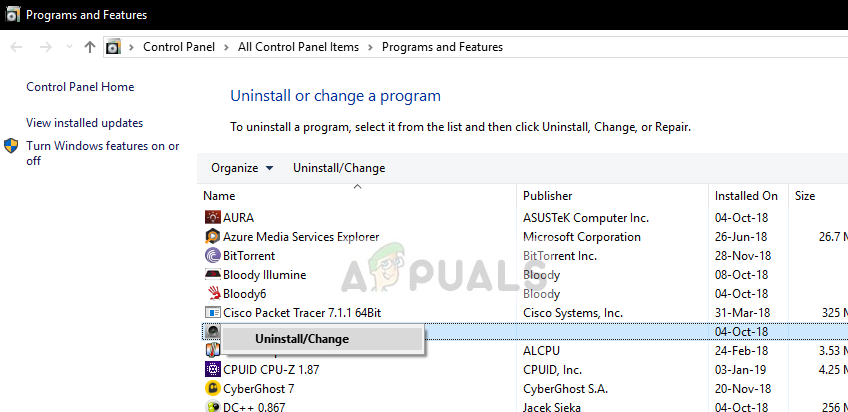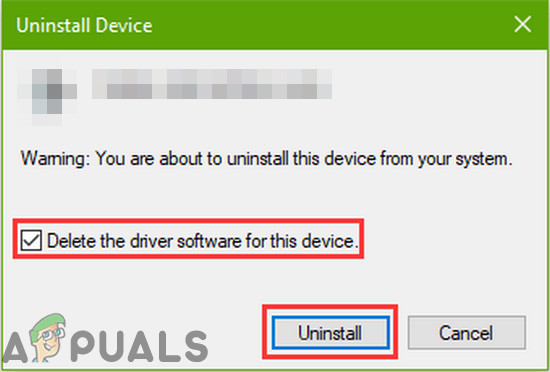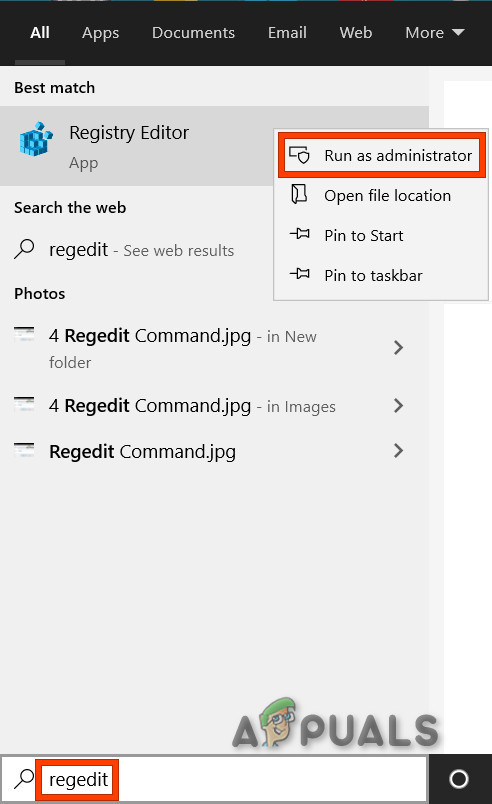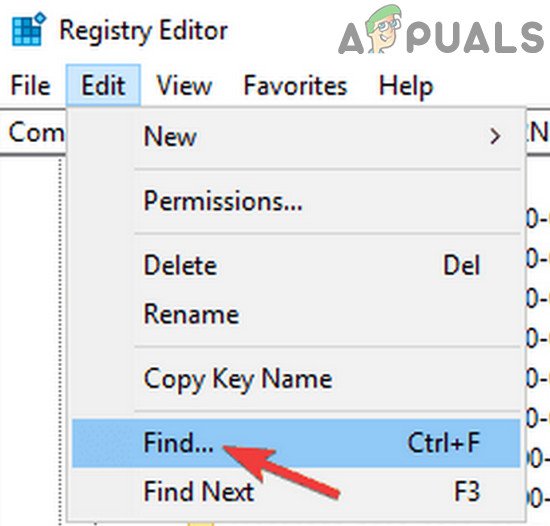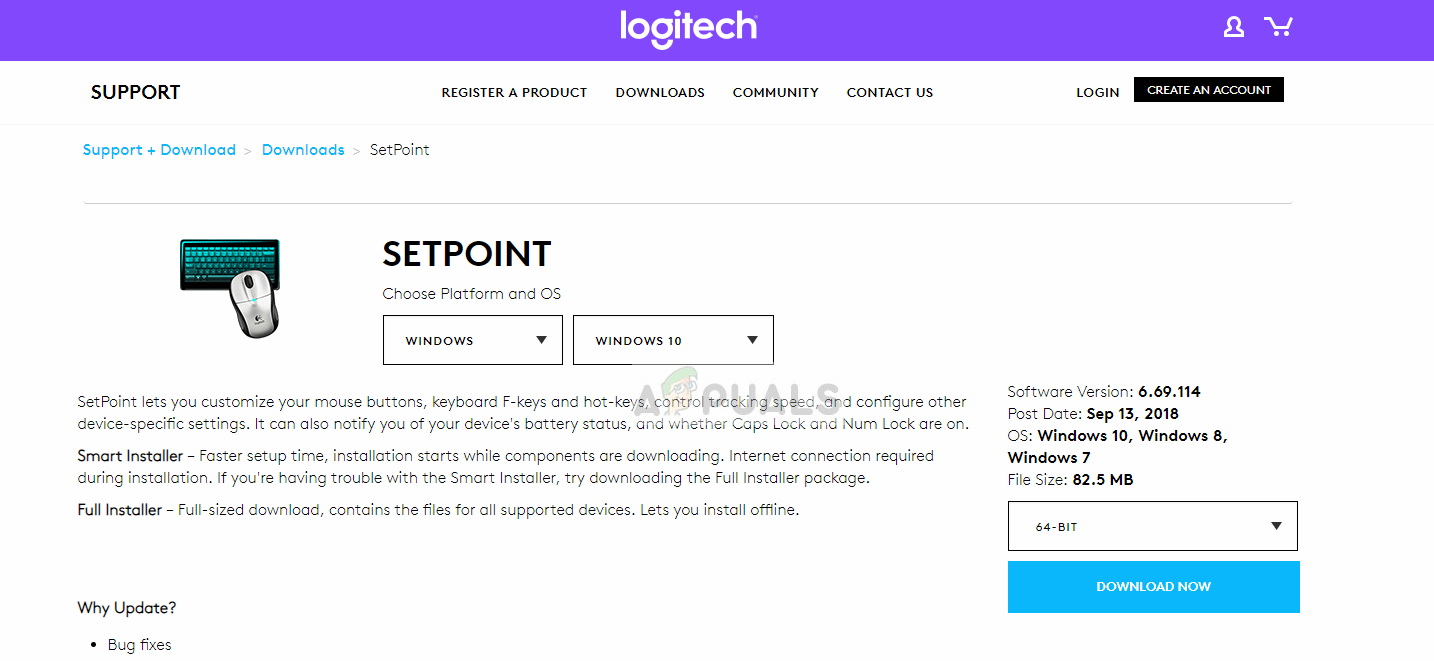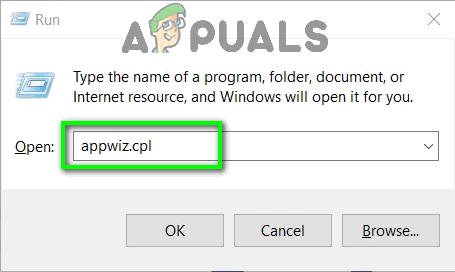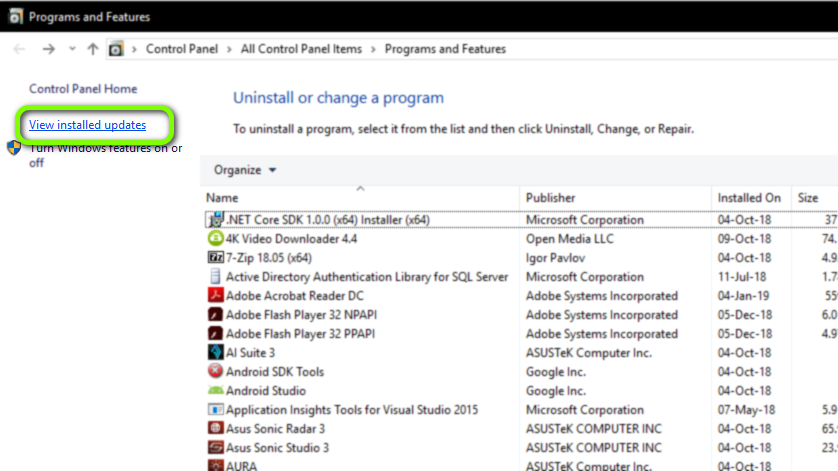Logitechi ühendav vastuvõtja on riistvara, mida Logitechi seadmed kasutavad kõigi Logitechi toodete sünkroonimiseks ja nende arvutiga juhtmevabaks kasutamiseks. See on nagu väike USB-seade, mille saab ühendada teie USB-porti ja mis on tavaliselt teie seadmete jaoks pistikupesa.

Logitechi ühendav vastuvõtja
Eriti pärast Windowsi värskendust (KB4074588) teatasid mitmed kasutajad, et nende Logitech Unifying Receiver lakkas töötamast ja nad ei saanud seda kasutada arvutiga ühendatud Logitechi välisseadmetega ühenduse loomiseks.
Mis põhjustab Logitechi unifitseerimise vastuvõtja mittetöötamist?
Lisaks potentsiaalsele Windowsi värskendusele on ka mitu muud põhjust, miks teie vastuvõtja ei pruugi töötada. Mõned põhjused, miks Logitechi ühendav vastuvõtja ei tööta, on järgmised:
- Windowsi uuendus: Ülemaailmne nördimus algas pärast seda, kui Windows Update rikkis vastuvõtja ja see ei suutnud seadmeid sünkroonida. Lihtne lahendus on värskenduse desinstallimine.
- Tarkvara ühendamine: Mooduli nõuetekohaseks toimimiseks võib teie arvuti vajada Logitechi välja antud tarkvara Unifying.
- Draiveri fail: Teie arvutisse ei pruugi draiverifail olla installitud, mistõttu vastuvõtja ei pruugi töötada.
- Konfliktsed rakendused: Mitmed kolmanda osapoole rakendused võivad vastuvõtjaga vastuolus olla.
- Vale konfiguratsioon: Vastuvõtja võib olla vales konfiguratsioonis, mis võib põhjustada selle töötamise. Saame teha raske lähtestamise ja vaadata, kas see teeb trikki.
Enne kui lahendustega alustame, veenduge, et teil on administraator juurdepääs arvutisse ja Unifying Receiver on pole katki füüsiliselt. Lisaks veenduge, et kõik teie kiibistiku draiverid oleksid installitud. Samuti kontrollige, kas teie süsteemi püsivara / BIOS on uuendatud.
Samuti kontrollige, kas teie dongli ühendused pole lahti. Sammud võib kokku võtta järgmiselt:
- Võta dongli must kork ära.
- Nüüd tehke kontaktpunktid lähemale kas paberitüki sisse torgates või teravikke vajutades
- Seejärel kleepige kork tagasi edasi dongle.
Lahendus 1. Installige tarkvara Unifying
Esimene ja peamine samm, mida peaksite proovima, on ühendav tarkvara arvutis. Sujuva töö tagamiseks on Logitech spetsiaalselt tarkvara, mis tagab, et installitud on õiged draiverid ja seade sünkroonib korralikult.
- Navigeerige lehele ametlik Logitechi ühendamise tarkvara veebisaidil ja laadige rakendus Windowsi jaoks alla juurdepääsetavasse kohta.
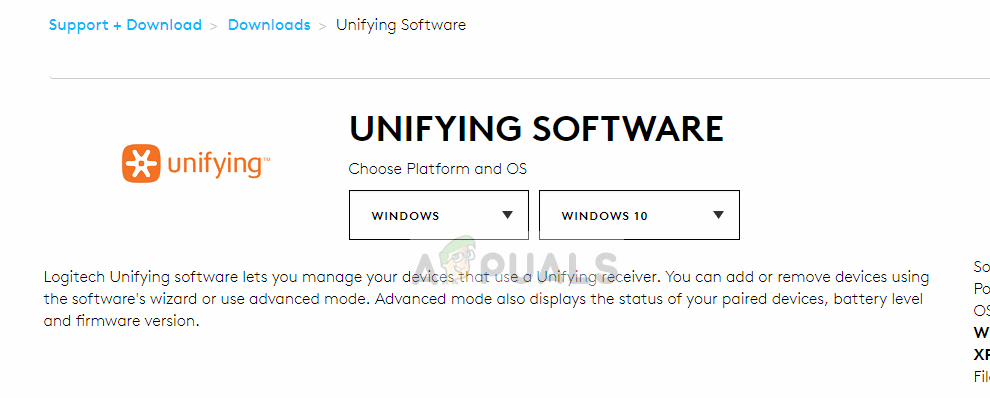
Tarkvara ühendamine
- Pärast käivitatava faili allalaadimist installige see oma arvutisse.
- Pärast rakenduse installimist taaskäivitage arvuti. Pärast taaskäivitamist paremklõpsake rakendusel ja valige Käivita administraatorina .
Nüüd proovige ühendada oma Logitechi välisseadmed ja kontrollige, kas probleem on lahendatud.
Lahendus 2. Kopeerige draiverifail
Kui ühendav vastuvõtja ei tööta, peaksite kontrollima, kas teie arvutisse on installitud draiverifail. Igal Windowsi versioonil on korralik versioon USB-draiver mis võimaldab teie arvutis töötada sideseadmetel nagu Logitech Unifying Receiver. Kui need draiverid puuduvad, ei saa te seadet kasutada.
- Vajutage Windows + E ja navigeerige järgmisele failiteele:
C: Windows INF
- Nüüd otsige oma arvutist järgmist kahte draiverit:
usb.inf usb.PNF
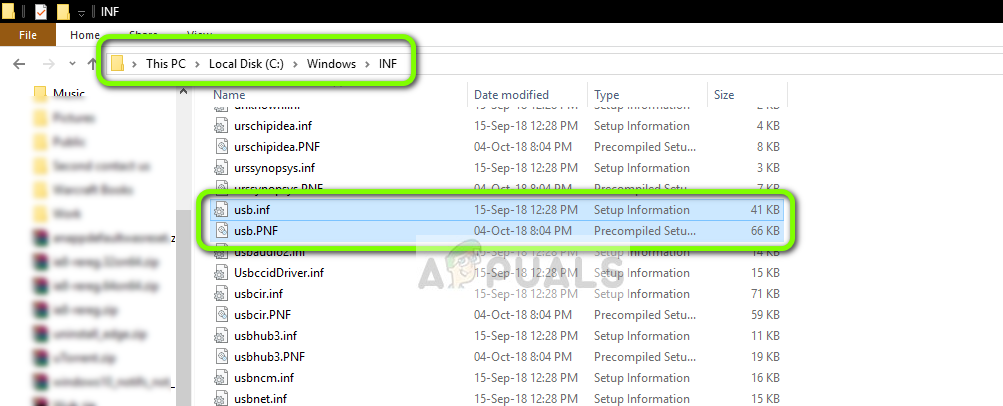
USB-draiverid - Windows OS
Kui need failid on juba olemas, saate jätkata tõrkeotsingut.
Kui neid pole või kahtlustate, et need on rikutud, saate need lõigata / kleepida ligipääsetavasse kohta (juhul kui peame need asendama) ja alla laadima värsked draiverid siin ).
- Taaskäivitage arvuti pärast installimist ja kontrollige, kas probleem on lahendatud.
3. lahendus: desinstallige probleemne tarkvara
Samuti oli mitu juhtumit, kus kasutajad teatasid, et muud kolmanda osapoole rakendused olid vastuvõtja mooduliga vastuolus ja sundisid seda mitte töötama. See võib hõlmata Unifying tarkvaraga sarnaseid rakendusi.
Üks märgatav rakendus oli MotioninRõõm . Samuti saate tõrkeotsinguks desinstallida oma arvutist muud sarnased rakendused.
- Vajutage Windows + R, tippige appwiz.cpl ”Ja vajutage sisestusklahvi.
- Rakendushalduris olles paremklõpsake tarkvara, mis on teie arvates vastuoluline, ja valige Desinstalli .
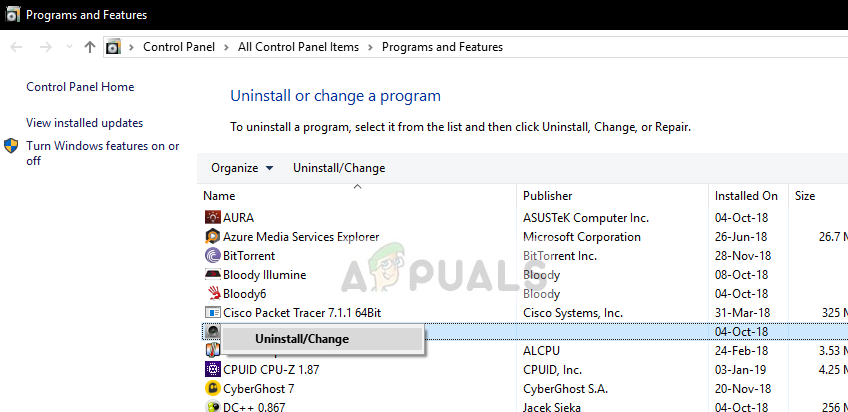
Vastuolulise tarkvara desinstallimine
- Taaskäivitage arvuti korralikult ja kontrollige, kas probleem on lahendatud.
- Kui ei, siis peaksite vastuoluliste rakenduste draiverifailid kustutama. Võite järgida vastuolulise rakenduse juhiseid. Tutvustame rakenduse MotionInJoy installitud draiverite desinstallimist.
- Vajutage Windows klahv ja tüüp Seadmehaldus . Seejärel klõpsake kuvatud tulemustes nuppu Seadmehaldus .
- Nüüd leidke kõik MotioninJoy-ga seotud seadmed, paremklõpsake ükshaaval seadmetel ja seejärel Desinstalli neid.
- Desinstallimisel klõpsake nuppu Kustutage selle seadme draiveritarkvara ja seejärel klõpsake nuppu Desinstalli .
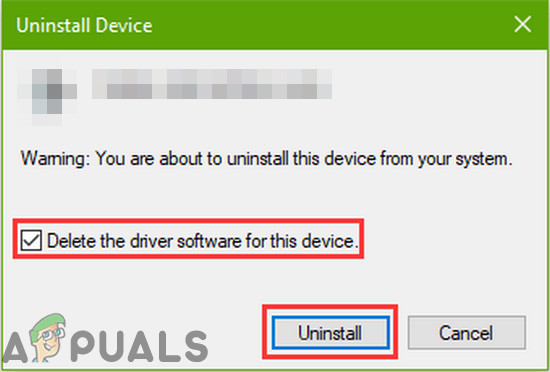
Valige Kustuta selle seadme draiveritarkvara ja klõpsake nuppu Desinstalli
- Nüüd vajutage Windows klahv ja tüüp Regedit . Nüüd tulemustes paremklõpsake nuppu Registriredaktor ja valige Käivita administraatorina .
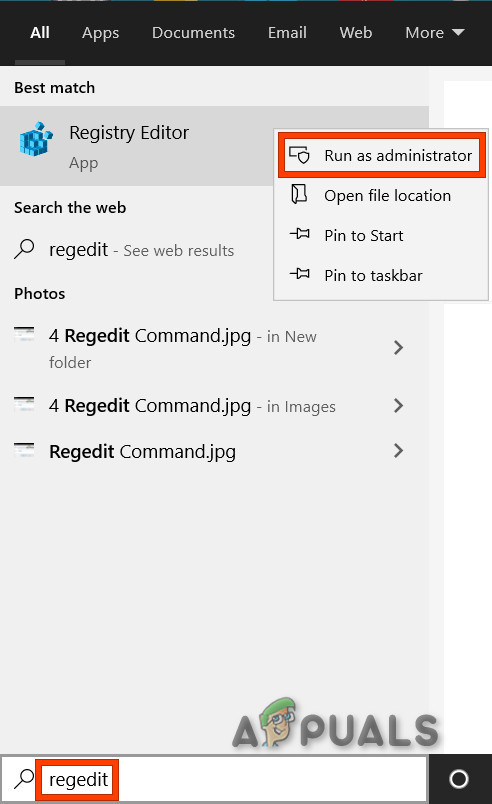
Avage administraatorina registriredaktor
- Klõpsake registriredaktoris nuppu Muuda ja seejärel klõpsake nuppu Leidke .
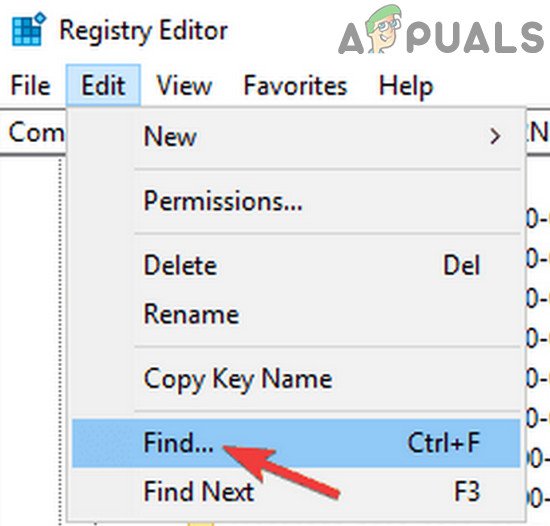
Leidke registriredaktorist
- Tippige registriredaktori otsingusse DS3 ja vajutage Sisenema .
- Nüüd paremklõpsake kõiki nuppe DS3 faile ükshaaval ja seejärel klõpsake nuppu Kustuta .
- Nüüd ühendage pistik lahti Logitechi dongle ja Taaskäivita oma süsteemi.
- Pärast süsteemi taaskäivitamist sisse panema Logitechi dongle ja kontrollige, kas see töötab korralikult.
Lahendus 4. Kasutage SetPointi
Teine lahendus, mis mõnele kasutajale sobib, oli Logitechi tarkvara SetPoint kasutamine. SetPoint on rakendus, mis võimaldab inimestel lisaks muude seadme seadete konfigureerimisele ka hiire nuppe ja klaviatuuriklahve kohandada. Nende sõnul tuvastas SetPointi installimine automaatselt ühendatud välisseadmed.
- Navigeerige lehele ametlik Logitech SetPoint veebisaidil ja laadige rakendus alla.
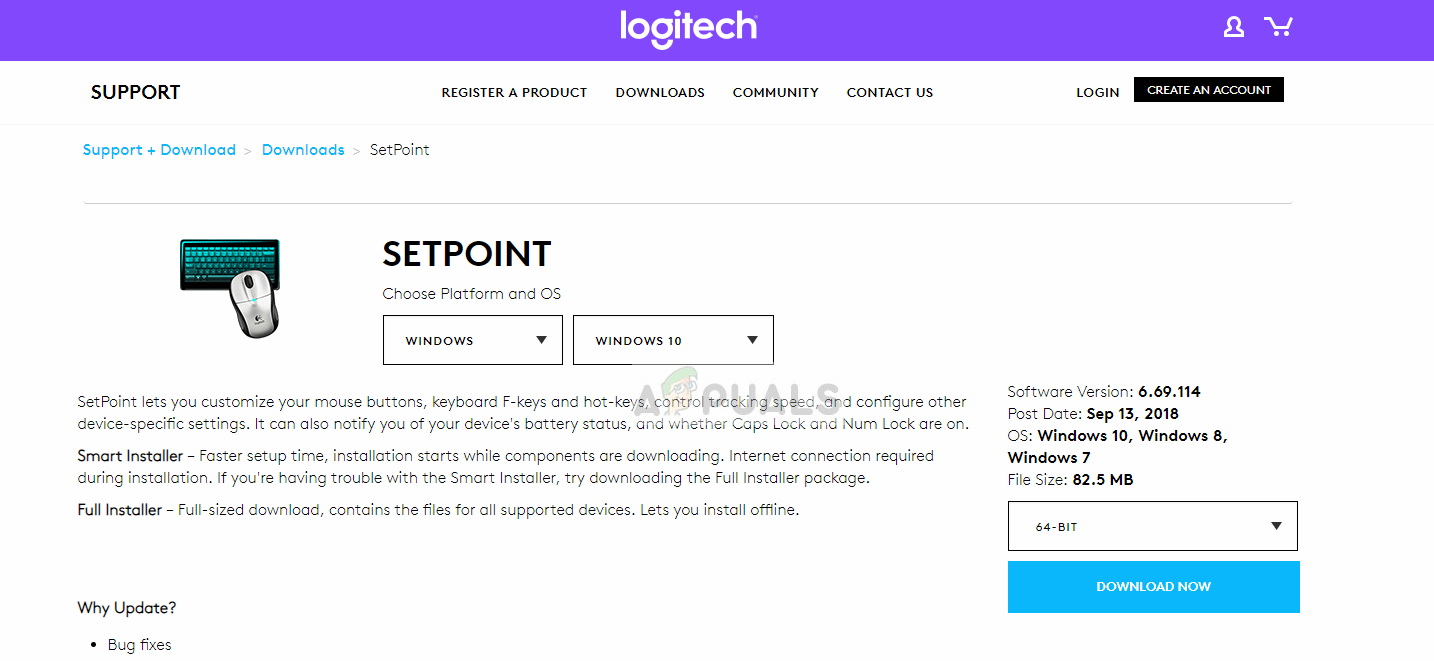
SetPointi allalaadimine
- Pärast installimist taaskäivitage arvuti. Nüüd paremklõpsake rakendusel ja klõpsake nuppu Käivita administraatorina . Loodetavasti kuulete heli, et uued seadmed on ühendatud. Seejärel palutakse teil hiire sisse- ja väljalülitamiseks kasutada ekraanil kuvatavaid juhiseid.
5. lahendus: lülitage arvuti toitesüsteemi
Kui kõik ülaltoodud meetodid ei tööta, võime proovida arvuti korralikult mootorratast jätkata. Energiajalgrattaseade kulutab teie arvuti täielikult ära, nii et kõik ajutised konfiguratsioonid saab lähtestada. See lahendab probleemi, kui teie arvuti on tõrke olekus.
- Lülita välja arvuti, kasutades tavaliselt nuppu Välja.
- Nüüd võtke kõik välisseadmed välja teie süsteemiga ühendatud. See hõlmab ka USB-jaotureid.
- Nüüd võta vool välja arvuti kaablit ja hoidke vajutades toitenuppu vähemalt 30 sekundit. Kui kasutate sülearvutit, eemaldage aku 30 sekundiks.
- Oodake nüüd 5–10 minutit, enne kui kõik uuesti sisse ühendate. Kontrollige, kas probleem on lahendatud.
6. lahendus: desinstallige probleemne Windows Update
Kui olete oma Logitechi ühendava vastuvõtja kõik võimalikud lahendused ammendanud, võime probleemse Windowsi värskenduse desinstallida. Paljud kasutajad kaebasid, et pärast Windowsi värskenduse arvutisse installimist muutus nende seade kasutuskõlbmatuks.
- Vajutage Windows + R, tippige appwiz.cpl ”Ja vajutage sisestusklahvi.
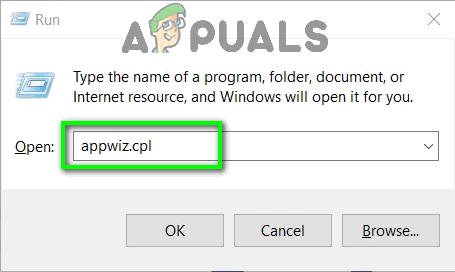
Tippige dialoogi Käivita „appwiz.cpl” ja vajutage sisestusklahvi
- Kui olete rakendushalduris, klõpsake nuppu Kuva installitud värskendused ekraani vasakul küljel.
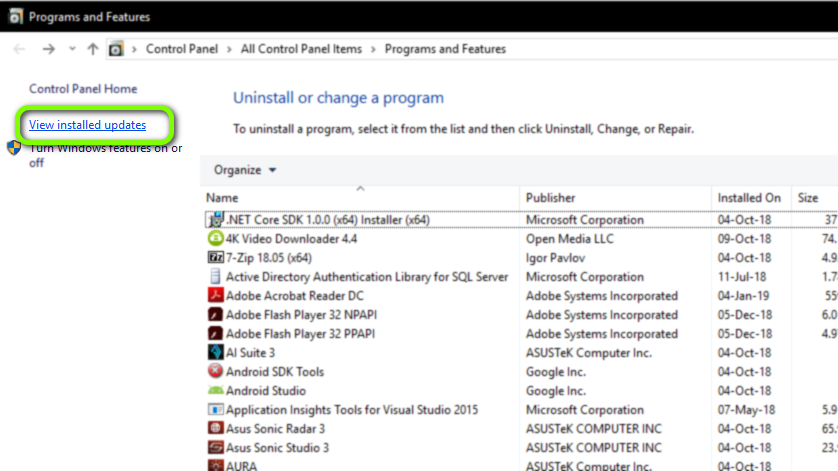
Installitud värskenduste kuvamine - rakendushaldur
- Nüüd otsige oma installitud loendist järgmist värskendust.
KB4074588
Kui näete värskendust, paremklõpsake seda ja valige Desinstalli .

Probleemse värskenduse desinstallimine
Pärast värskenduse desinstallimist taaskäivitage arvuti korralikult. Kontrollige, kas saate oma Unifying-seadet õigesti kasutada. Kui saate, võite minna Microsofti ametlikule veebisaidile ja alla laadida a kiirparandus draiveri värskenduste uuesti installimise vältimiseks .
Veenduge, et käitsite käigultparanduse administraatoriõiguste abil.
Sildid Logitech Logitechi viga Vastuvõtja 4 minutit loetud